电脑问题 解决方法
- 格式:doc
- 大小:873.00 KB
- 文档页数:27

华为电脑蓝屏的解决方法华为电脑蓝屏是很多用户都会遇到的问题,但是并不是所有人都知道如何解决。
本文将介绍一些常见的华为电脑蓝屏问题及其解决方法,希望能够对大家有所帮助。
一、蓝屏问题的原因蓝屏问题通常是由系统错误或硬件故障引起的。
以下是一些常见的蓝屏问题的原因:1. 系统错误:例如操作系统文件损坏、驱动程序错误、注册表错误等。
2. 硬件故障:例如内存故障、硬盘故障、电源故障等。
3. 软件冲突:例如安装了不兼容的软件或驱动程序。
二、解决方法1. 检查硬件问题:首先排除硬件问题,可以通过以下方法进行检查:a. 检查内存:使用内存测试工具检测内存是否有问题,如果发现故障的内存,可以更换或修复它。
b. 检查硬盘:使用硬盘测试工具检测硬盘是否有问题,如果发现故障的硬盘,可以更换或修复它。
c. 检查电源:确保电源供应正常工作,可以通过更换电源或检查电源线连接是否松动来解决问题。
2. 更新驱动程序:驱动程序是系统和硬件之间的桥梁,如果驱动程序不兼容或过时,可能会导致蓝屏问题。
可以通过以下步骤更新驱动程序:a. 打开设备管理器:在Windows系统中,可以通过在开始菜单中搜索“设备管理器”来打开设备管理器。
b. 查找有问题的驱动程序:在设备管理器中,查找有黄色感叹号或问号的设备,这些设备可能是有问题的驱动程序。
c. 更新驱动程序:右键单击有问题的设备,选择“更新驱动程序”,然后选择自动更新或手动更新驱动程序。
3. 修复系统文件:如果系统文件损坏或缺失,可能会导致蓝屏问题。
可以通过以下步骤修复系统文件:a. 打开命令提示符:在开始菜单中搜索“命令提示符”,右键单击“命令提示符”,选择“以管理员身份运行”。
b. 运行系统文件检查工具:在命令提示符中,输入“sfc /scannow”命令,然后按回车键运行系统文件检查工具。
c. 等待检查完成:系统文件检查工具将扫描系统文件并修复损坏或缺失的文件。
等待检查过程完成。
4. 卸载不兼容的软件:如果安装了不兼容的软件,可能会导致蓝屏问题。

如何解决电脑上的无法复制或移动文件的问题在使用电脑进行文件复制或移动操作时,有时会遇到无法完成任务的情况。
这给我们的工作和生活带来困扰。
本文将介绍一些常见的问题和解决方法,帮助大家解决电脑上无法复制或移动文件的问题。
一、确保文件不被占用或被其他程序打开当文件被其他程序占用或打开时,我们就无法复制或移动它。
因此,首先要确保文件没有被其他程序占用。
我们可以按照如下步骤进行操作:1. 关闭正在使用该文件的程序:在任务栏中找到相关程序的图标,右键点击,选择“关闭”或“退出”。
2. 强制关闭占用文件的进程:按下“Ctrl + Shift + Esc”组合键,打开任务管理器。
在“进程”选项卡中,找到占用文件的进程,右键点击,选择“结束任务”。
二、权限问题一些情况下,无法复制或移动文件是由于权限问题引起的。
我们可以按照以下方法解决:1. 确认当前用户是否具有访问和操作该文件的权限。
如果没有权限,可以联系计算机管理员或文件所有者,请求获取相应权限。
2. 无法复制或移动文件到特定目录的问题,可能是由于目标目录没有正确的写入权限所致。
我们可以右键点击目录,并选择“属性”。
在“安全”选项卡中,确保当前用户具有修改和写入权限。
三、文件系统错误如果电脑的文件系统出现错误,有时也会导致无法复制或移动文件。
我们可以通过以下方法来解决:1. 运行“磁盘错误检查工具”进行扫描和修复。
我们可以在“我的电脑”中找到要修复的磁盘驱动器,右键点击,选择“属性”,然后切换到“工具”选项卡,在“错误检查”部分点击“检查”按钮。
2. 可以运行“系统文件检查工具”来修复系统文件错误。
打开命令提示符,输入“sfc /scannow”,按下回车键,系统将自动扫描修复文件系统错误。
四、磁盘空间不足磁盘空间不足也是导致无法复制或移动文件的常见问题。
我们可以通过以下方法解决:1. 清理磁盘空间:可以删除不需要的临时文件、垃圾文件、缓存文件等,释放更多的磁盘空间。
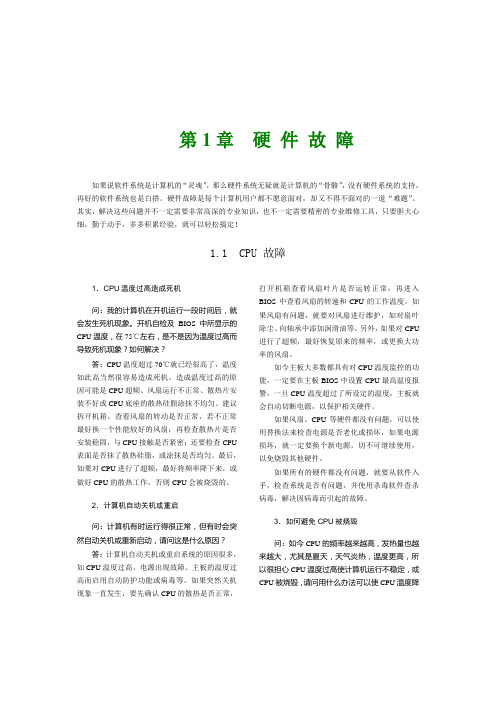
第1章硬件故障如果说软件系统是计算机的“灵魂”,那么硬件系统无疑就是计算机的“骨骼”,没有硬件系统的支持,再好的软件系统也是白搭。
硬件故障是每个计算机用户都不愿意面对,却又不得不面对的一道“难题”。
其实,解决这些问题并不一定需要非常高深的专业知识,也不一定需要精密的专业维修工具,只要胆大心细,勤于动手,多多积累经验,就可以轻松搞定!1.1CPU 故障1.CPU温度过高造成死机问:我的计算机在开机运行一段时间后,就会发生死机现象。
开机自检及BIOS中所显示的CPU温度,在75℃左右,是不是因为温度过高而导致死机现象?如何解决?答:CPU温度超过70℃就已经很高了,温度如此高当然很容易造成死机。
造成温度过高的原因可能是CPU超频、风扇运行不正常、散热片安装不好或CPU底座的散热硅脂涂抹不均匀。
建议拆开机箱,查看风扇的转动是否正常,若不正常最好换一个性能较好的风扇;再检查散热片是否安装稳固,与CPU接触是否紧密;还要检查CPU 表面是否抹了散热硅脂,或涂抹是否均匀。
最后,如果对CPU进行了超频,最好将频率降下来,或做好CPU的散热工作,否则CPU会被烧毁的。
2.计算机自动关机或重启问:计算机有时运行得很正常,但有时会突然自动关机或重新启动,请问这是什么原因?答:计算机自动关机或重启系统的原因很多,如CPU温度过高、电源出现故障、主板的温度过高而启用自动防护功能或病毒等。
如果突然关机现象一直发生,要先确认CPU的散热是否正常,打开机箱查看风扇叶片是否运转正常,再进入BIOS中查看风扇的转速和CPU的工作温度。
如果风扇有问题,就要对风扇进行维护,如对扇叶除尘、向轴承中添加润滑油等。
另外,如果对CPU 进行了超频,最好恢复原来的频率,或更换大功率的风扇。
如今主板大多数都具有对CPU温度监控的功能,一定要在主板BIOS中设置CPU最高温度报警,一旦CPU温度超过了所设定的温度,主板就会自动切断电源,以保护相关硬件。

电脑重启解决方法电脑出现重启问题时,可能是多种原因引起的,包括硬件和软件故障。
下面是一些常见的电脑重启问题和解决方法。
1.检查电源供应:电脑突然关机并自动重启可能是由于电源供应问题引起的。
首先,检查电源线是否插紧,并确保电源线没有损坏。
还可以尝试使用其他可靠的电源线或插座来测试。
如果问题仍然存在,可能是电源供应器或电池故障,建议将电脑送修。
2.检查硬件连接:在电脑重启之前,可以检查硬件连接是否牢固。
外部设备或内部硬件连接不良可能导致电脑自动重启。
因此,可以确保所有的数据线和电源线插紧,并确保内存、显卡、硬盘等硬件插件正确。
3.处理过热问题:电脑内部高温可能导致自动重启。
可以尝试清理电脑内部的灰尘,并确保风扇正常工作。
如果电脑经常重启,可以购买一个冷却器或更换更高效的散热器。
4.检查内存:内存问题是常见的引起电脑重启的原因之一。
可以尝试重新安装内存条,确保它们插紧,或者可以更换内存条。
此外,还可以使用内存检测工具来检查内存是否存在问题。
5.检查硬盘:硬盘故障也可能引起电脑重启。
可以通过打开命令提示符并运行“chkdsk”命令来检查硬盘是否出现错误。
如果有错误,可以尝试修复它们。
6.更新驱动程序和操作系统:过时的驱动程序和操作系统也会导致电脑重启。
可以通过访问电脑制造商的网站或使用驱动程序更新工具来检查并更新驱动程序。
同时,确保操作系统是最新版本。
7.排除病毒和恶意软件:病毒和恶意软件也可能引起电脑重启。
使用杀毒软件扫描整个系统,确保没有恶意软件存在。
可以使用受信任的杀毒软件进行全面扫描。
8.重装操作系统:如果以上方法无法解决问题,那么可以考虑重装操作系统。
在此之前,建议备份重要的文件和数据。
总之,电脑重启问题可能是由于多种原因引起的,所以需要根据具体情况采取相应的解决方法。
如果以上方法无法解决问题,则建议将电脑送到专业的电脑维修中心进行检修。

电脑灰屏解决方法电脑灰屏是指在使用电脑的过程中,屏幕突然变成灰色,无法继续正常操作的情况。
这种问题给我们的日常使用带来了很大的困扰,因此我们需要了解一些解决方法,以便在遇到这种情况时能够及时处理。
首先,当电脑出现灰屏时,我们需要先检查电脑的硬件设备是否正常。
有时候灰屏可能是由于显卡或显示器的故障引起的。
我们可以尝试重新插拔显示器的数据线,或者更换一个显示器进行测试,以确定是不是硬件设备的问题。
其次,我们可以尝试进入安全模式来排除软件问题。
在电脑启动时按下F8键,进入安全模式后,我们可以尝试卸载最近安装的软件或驱动程序,或者进行系统还原,看看能否解决问题。
另外,检查电脑的散热情况也是很重要的。
过热可能会导致电脑出现灰屏等问题。
我们可以清理电脑内部的灰尘,确保散热器正常工作,或者使用散热垫等辅助散热设备,来降低电脑的温度。
此外,我们还可以尝试更新显卡驱动程序和操作系统补丁。
有时候,显卡驱动程序或系统补丁的问题可能导致电脑出现灰屏。
我们可以前往显卡官方网站下载最新的驱动程序,或者在系统设置中进行更新,来解决这个问题。
最后,如果以上方法都无法解决问题,我们可以考虑重装操作系统。
在备份好重要数据的情况下,重新安装操作系统可以清除一些潜在的软件问题,从而解决电脑灰屏的情况。
总的来说,电脑灰屏是一种比较常见的问题,但是我们可以通过一些简单的方法来解决。
在遇到这种情况时,不要慌张,可以先检查硬件设备,尝试进入安全模式,清理散热,更新驱动程序和系统补丁,以及重装操作系统等方法,来逐一排除问题,找到解决方案。
希望以上方法能够帮助到大家,解决电脑灰屏问题,让我们的电脑能够正常运行。

五个解决电脑无法正常开机的方法电脑无法正常开机是我们日常使用电脑时经常遇到的问题之一。
如果电脑无法正常开机,我们将无法进行工作、学习或娱乐。
在本文中,将介绍五种常见的解决电脑无法正常开机的方法,帮助大家解决这一问题。
方法一:检查电源连接电脑无法正常开机通常与电源问题有关。
首先,确保电源适配器连接到插座,并确保插头牢固连接到电源适配器和电脑的插口上。
其次,检查电源适配器是否正常工作,可以尝试将适配器连接到其他电脑上进行测试。
方法二:检查硬件连接硬件连接问题也可能导致电脑无法正常开机。
请检查各硬件部件如内存条、显卡、硬盘、显示器等是否牢固连接。
如果发现硬件松动或脱落,可以重新连接它们。
此外,建议检查硬件部件是否有损坏迹象,如损坏的显卡或显示器线缆。
方法三:清理内部尘埃长时间使用电脑后,内部尘埃可能会堆积在硬件部件上,导致电脑开机问题。
建议定期清理电脑内部尘埃,可以使用专业的除尘工具或压缩气罐进行清洁。
清除尘埃后,重新启动电脑,看是否能够正常开机。
方法四:检查启动设置有时候,电脑的启动设置可能出现问题,导致无法正常开机。
在这种情况下,我们可以尝试进入电脑的BIOS或UEFI界面,检查启动顺序和设置。
确保硬盘是首选启动设备,并禁用其他不需要的启动选项。
保存设置并重新启动电脑,看是否解决了无法正常开机的问题。
方法五:故障排除工具如果以上方法都无法解决电脑无法正常开机的问题,我们可以尝试使用故障排除工具。
Windows操作系统提供了自带的故障排除工具,可以通过控制面板或设置来找到并运行它。
故障排除工具可以自动检测和修复一些常见的电脑问题,可能能够解决电脑无法正常开机的故障。
总结:在日常使用电脑时,电脑无法正常开机是一种常见问题。
通过检查电源连接、硬件连接,清理内部尘埃,调整启动设置和使用故障排除工具等方法,可以解决这个问题。
如果以上方法无法解决,建议寻求专业人员的帮助。
希望本文提供的解决方法能够帮助读者解决电脑无法正常开机的困扰。
如何解决电脑中的系统错误问题在我们日常使用电脑的过程中,难免会遇到各种各样的系统错误问题。
这些问题可能会导致电脑运行缓慢、死机、程序无法正常运行等,给我们的工作和生活带来诸多不便。
那么,当我们遇到这些系统错误问题时,应该如何解决呢?接下来,我将为大家详细介绍一些常见的解决方法。
一、系统错误的类型及原因在探讨解决方法之前,我们首先需要了解一下系统错误的类型以及可能的原因。
系统错误大致可以分为软件相关错误、硬件相关错误和系统设置相关错误。
1、软件相关错误软件冲突:当安装的多个软件之间存在不兼容或冲突时,可能会导致系统错误。
软件漏洞:软件本身存在的漏洞或缺陷可能会在特定条件下引发系统错误。
病毒或恶意软件感染:病毒和恶意软件可能会破坏系统文件和注册表,导致系统出现错误。
2、硬件相关错误硬件故障:例如硬盘坏道、内存故障、显卡问题等,都可能导致系统运行不稳定,出现错误。
驱动程序问题:不正确或过时的硬件驱动程序可能无法与系统完美兼容,从而引发错误。
3、系统设置相关错误错误的系统配置:例如不正确的电源管理设置、虚拟内存设置等,可能会影响系统的性能和稳定性。
注册表错误:注册表是 Windows 系统的重要组成部分,如果注册表中的信息出现错误或丢失,可能会导致系统错误。
二、解决系统错误的通用方法1、重启电脑这是最简单也是最常用的方法。
有时候,系统只是暂时出现了一些小故障,通过重启可以清除临时文件和内存中的错误数据,让系统重新初始化,从而解决问题。
2、检查系统更新微软会定期发布 Windows 系统的更新补丁,这些补丁通常会修复已知的系统漏洞和错误。
因此,及时检查并安装系统更新是解决系统错误的重要步骤。
3、扫描病毒和恶意软件使用可靠的杀毒软件对电脑进行全面扫描,清除可能存在的病毒和恶意软件。
同时,也要保持杀毒软件的实时更新,以确保能够检测和清除最新的威胁。
4、检查硬件连接确保电脑的硬件设备(如硬盘、内存、显卡等)连接良好。
CPU坏了解决方法当电脑CPU出现故障时,可能会给用户带来很大的困扰。
然而,有几种常见的方法可以解决CPU故障,下面将详细介绍这些方法。
首先,确定问题的根源。
对于CPU故障,可以根据硬件故障的提示来诊断问题。
例如,在开机时出现的错误信息、电脑重启频繁、电脑运行缓慢、温度过高或过低等。
解决CPU故障的方法将取决于具体的问题。
如果CPU故障是由软件问题引起的,那么可以尝试以下方法:1.重新启动电脑。
有时候,简单地重新启动电脑就可以解决问题。
这是因为在重新启动时,电脑会清除任何临时文件和不正常运行的进程,从而恢复正常的CPU功能。
2.运行杀毒软件。
在一些情况下,CPU故障可能是由恶意软件感染引起的。
运行一次全面的杀毒扫描,可以清除任何潜在的病毒或恶意软件,从而修复CPU问题。
3.更新操作系统及驱动程序。
有时,CPU故障可能是由操作系统或驱动程序的过时版本引起的。
通过更新最新的操作系统补丁和驱动程序,可以修复一些与CPU相关的错误。
如果CPU故障是由硬件问题引起的,那么需要采取以下措施:1.清理和更换散热器。
如果CPU温度过高,或者散热器上有大量灰尘,可以导致CPU过热并工作不正常。
及时清理散热器,或者更换一个新的散热器,可以解决这个问题。
2.检查内存条。
故障的内存条也可能导致CPU故障。
尝试单独测试每个内存模块,以确定是否有故障。
3.替换CPU。
如果CPU坏了,可能需要更换一个新的CPU。
在购买新的CPU之前,确保您已经确认了CPU的型号和插槽类型,以免发生不兼容的情况。
此外,还有一些其他方法可以解决CPU故障:1.重装操作系统。
在一些情况下,重装操作系统可以解决CPU故障。
这将清除任何潜在的软件故障,并重新建立一个干净的系统环境。
2.增加内存。
如果您的电脑运行缓慢,可能是因为内存不足。
考虑增加内存容量,可以改善CPU的性能。
3.寻求专业帮助。
如果尝试了以上方法后,CPU故障仍然存在,那么可能需要寻求专业的技术支持。
电脑中常见的软件问题及其解决方法在电脑的日常使用中,我们经常会遇到各种各样的软件问题,这些问题可能会给我们带来诸多困扰。
本文将就电脑中常见的软件问题进行分类,并提供相应的解决方法,希望能够帮助读者更好地应对这些问题。
一、系统崩溃或卡死问题1. 问题描述:电脑突然出现蓝屏,或者程序无响应,系统无法正常运行。
2. 解决方法:a. 重启电脑:有时候系统崩溃或卡死是由于临时错误引起的,重启电脑可以解决问题。
b. 检查硬件故障:排除硬件问题,如内存或硬盘故障,可以通过运行故障排除工具进行检测。
c. 清理病毒或恶意软件:使用杀毒软件对系统进行全盘扫描,清理病毒或恶意软件。
二、软件无法正常运行问题1. 问题描述:某个软件无法打开,或者无法正常运行。
2. 解决方法:a. 卸载并重新安装软件:可能是软件本身出现问题,通过卸载并重新安装可以解决。
b. 更新软件版本:某些软件可能需要更新到最新版本才能正常运行。
c. 检查系统兼容性:有时候软件和操作系统不兼容,需要确认软件和系统的兼容性。
d. 检查系统环境:某些软件需要特定的软件环境支持,如.NET Framework、Java Runtime等。
三、驱动问题1. 问题描述:电脑中硬件设备无法正常工作,无法识别或驱动错误。
2. 解决方法:a. 检查连接线是否松动:有时候硬件设备无法正常工作是因为连接线松动或不正确连接。
b. 更新驱动程序:检查硬件设备的厂商网站,下载并安装最新的驱动程序。
c. 卸载并重新安装驱动程序:有时候旧的驱动程序可能与其他软件冲突,可以尝试卸载并重新安装驱动程序。
四、网络问题1. 问题描述:电脑无法连接到网络,或者网络连接缓慢。
2. 解决方法:a. 检查网络连接:确保网线或者无线网络连接正常,可以尝试重新插拔网线或重新连接无线网络。
b. 重启路由器或调制解调器:有时候网络连接问题是由于路由器或调制解调器出现故障,重启可以尝试解决问题。
c. 检查网络设置:确保电脑的IP地址、DNS服务器等网络设置正确。
解决电脑操作系统故障和错误问题的方法我是一名写作水平超高的作者,擅长各种爆款文章的编写。
今天,我将向大家分享解决电脑操作系统故障和错误问题的方法。
无论你是技术小白还是经验丰富的电脑爱好者,我相信这篇文章都能帮助你解决困扰已久的问题。
第一,备份重要数据。
在进行任何系统故障和错误的解决方案之前,我们首先要确保重要数据的安全。
你可以选择将数据保存在云端或使用外部存储设备进行备份。
这样即使在修复过程中出现意外,你也能够保护自己的数据。
第二,更新操作系统。
许多故障和错误都可以通过更新操作系统来解决。
操作系统提供了定期的修复和更新,以解决已知的问题。
在你开始担心电脑故障时,先检查并更新操作系统是明智的选择。
第三,重启电脑。
这听起来可能有些简单,但重新启动电脑通常是解决常见问题的有效方法。
重启后,系统会重新加载并可能修复一些运行时错误。
同时,这也可以解决电脑出现卡顿或无响应的问题。
第四,使用系统自带的故障排查工具。
在操作系统中,通常会集成一些故障排查工具,例如Windows系统中的"故障排查"。
它们可以帮助我们检测和修复一些常见的问题,如网络连接故障、打印机问题等。
通过运行这些工具,我们有可能解决一些小问题,而无需求助他人。
第五,卸载不必要的软件。
我们在使用电脑的过程中,往往会安装各种软件。
然而,一些软件可能会与操作系统产生冲突,导致运行错误。
因此,我们需要定期检查并卸载不必要或问题软件,以确保系统的稳定性和正常工作。
第六,使用安全模式。
安全模式是解决电脑故障和错误的另一个有用工具。
通过进入安全模式,我们可以排除第三方软件和驱动程序对系统正常运行的干扰。
如果你的电脑出现频繁的崩溃或错误,尝试进入安全模式,并检查是否存在冲突问题。
第七,寻求专业帮助。
如果你所面临的问题无法通过上述方法解决,或者你对电脑维修不太熟悉,那么寻求专业帮助是个不错的选择。
专业的技术人员可以根据你提供的情况和错误信息,给出准确的建议和解决方案。
非常齐全的电脑知识,屁大点问题就别骚扰别人,要自学成才! 分享 首次分享者:蚂蚁 已被分享8次 评论(0) 复制链接 分享 转载 举报
误删资料恢复 一不小心,删错了,还把回收站清空了,咋办啊? 只要三步,你就能找回你删掉并清空回收站的东西
步骤: 1、单击“开始——运行,然后输入regedit (打开注册表) 2、依次展开:HEKEY——LOCAL——MACHIME/SOFTWARE/microsoft/WINDOWS/ CURRENTVERSION/EXPLORER/DESKTOP/NAMESPACE 在左边空白外点击“新建”
,选择:“主键”,把它命名为“645FFO40——5081——101B——9F08——00AA002F954E” 再把右边的“默认”的主键的键值设为“回收站”,然后退出注册表。就OK啦。 3、要重启计算机。 只要机器没有运行过磁盘整理。系统完好.任何时候的文件都可以找回来。
也许你已经在Excel中完成过上百张财务报表,也许你已利用Excel函数实现过上千次的复杂运算,也许你认为Excel也不过如此,甚至了无新意。但我们平日里无数次重复的得心应手的使用方法只不过是Excel全部技巧的百分之一。本专题从Excel中的一些鲜为人知的技巧入手,领略一下关于Excel的别样风情。 一、让不同类型数据用不同颜色显示 在工资表中,如果想让大于等于2000元的工资总额以“红色”显示,大于等于1500元的工资总额以“蓝色”显示,低于1000元的工资总额以“棕色”显示,其它以“黑色”显示,我们可以这样设置。 1.打开“工资表”工作簿,选中“工资总额”所在列,执行“格式→条件格式”命令,打开“条件格式”对话框。单击第二个方框右侧的下拉按钮,选中“大于或等于”选项,在后面的方框中输入数值“2000”。单击“格式”按钮,打开“单元格格式”对话框,将“字体”的“颜色”设置为“红色”。 2.按“添加”按钮,并仿照上面的操作设置好其它条件(大于等于1500,字体设置为“蓝色”;小于1000,字体设置为“棕色”)。 3.设置完成后,按下“确定”按钮。 看看工资表吧,工资总额的数据是不是按你的要求以不同颜色显示出来了。 二、建立分类下拉列表填充项 我们常常要将企业的名称输入到表格中,为了保持名称的一致性,利用“数据有效性”功能建了一个分类下拉列表填充项。 1.在Sheet2中,将企业名称按类别(如“工业企业”、“商业企业”、“个体企业”等)分别输入不同列中,建立一个企业名称数据库。 2.选中A列(“工业企业”名称所在列),在“名称”栏内,输入“工业企业”字符后,按“回车”键进行确认。 仿照上面的操作,将B、C„„列分别命名为“商业企业”、“个体企业”„„ 3.切换到Sheet1中,选中需要输入“企业类别”的列(如C列),执行“数据→有效性”命令,打开“数据有效性”对话框。在“设置”标签中,单击“允许”右侧的下拉按钮,选中“序列”选项,在下面的“来源”方框中,输入“工业企业”,“商业企业”,“个体企业”„„序列(各元素之间用英文逗号隔开),确定退出。 再选中需要输入企业名称的列(如D列),再打开“数据有效性”对话框,选中“序列”选项后,在“来源”方框中输入公式:=INDIRECT(C1),确定退出。 4.选中C列任意单元格(如C4),单击右侧下拉按钮,选择相应的“企业类别”填入单元格中。然后选中该单元格对应的D列单元格(如D4),单击下拉按钮,即可从相应类别的企业名称列表中选择需要的企业名称填入该单元格中。 提示:在以后打印报表时,如果不需要打印“企业类别”列,可以选中该列,右击鼠标,选“隐藏”选项,将该列隐藏起来即可。 三、建立“常用文档”新菜单 在菜单栏上新建一个“常用文档”菜单,将常用的工作簿文档添加到其中,方便随时调用。 1.在工具栏空白处右击鼠标,选“自定义”选项,打开“自定义”对话框。在“命令”标签中,选中“类别”下的“新菜单”项,再将“命令”下面的“新菜单”拖到菜单栏。 按“更改所选内容”按钮,在弹出菜单的“命名”框中输入一个名称(如“常用文档”)。 2.再在“类别”下面任选一项(如“插入”选项),在右边“命令”下面任选一项(如“超链接”选项),将它拖到新菜单(常用文档)中,并仿照上面的操作对它进行命名(如“工资表”等),建立第一个工作簿文档列表名称。 重复上面的操作,多添加几个文档列表名称。 3.选中“常用文档”菜单中某个菜单项(如“工资表”等),右击鼠标,在弹出的快捷菜单中,选“分配超链接→打开”选项,打开“分配超链接”对话框。通过按“查找范围”右侧的下拉按钮,定位到相应的工作簿(如“工资.xls”等)文件夹,并选中该工作簿文档。 重复上面的操作,将菜单项和与它对应的工作簿文档超链接起来。 4.以后需要打开“常用文档”菜单中的某个工作簿文档时,只要展开“常用文档”菜单,单击其中的相应选项即可。 提示:尽管我们将“超链接”选项拖到了“常用文档”菜单中,但并不影响“插入”菜单中“超链接”菜单项和“常用”工具栏上的“插入超链接”按钮的功能。 四、制作“专业符号”工具栏 在编辑专业表格时,常常需要输入一些特殊的专业符号,为了方便输入,我们可以制作一个属于自己的“专业符号”工具栏。 1.执行“工具→宏→录制新宏”命令,打开“录制新宏”对话框,输入宏名?如“fuhao1”?并将宏保存在“个人宏工作簿”中,然后“确定”开始录制。选中“录制宏”工具栏上的“相对引用”按钮,然后将需要的特殊符号输入到某个单元格中,再单击“录制宏”工具栏上的“停止”按钮,完成宏的录制。 仿照上面的操作,一一录制好其它特殊符号的输入“宏”。 2.打开“自定义”对话框,在“工具栏”标签中,单击“新建”按钮,弹出“新建工具栏”对话框,输入名称——“专业符号”,确定后,即在工作区中出现一个工具条。 切换到“命令”标签中,选中“类别”下面的“宏”,将“命令”下面的“自定义按钮”项拖到“专业符号”栏上(有多少个特殊符号就拖多少个按钮)。 3.选中其中一个“自定义按钮”,仿照第2个秘技的第1点对它们进行命名。 4.右击某个命名后的按钮,在随后弹出的快捷菜单中,选“指定宏”选项,打开“指定宏”对话框,选中相应的宏(如fuhao1等),确定退出。 重复此步操作,将按钮与相应的宏链接起来。 5.关闭“自定义”对话框,以后可以像使用普通工具栏一样,使用“专业符号”工具栏,向单元格中快速输入专业符号了。 五、用“视面管理器”保存多个打印页面 有的工作表,经常需要打印其中不同的区域,用“视面管理器”吧。 1.打开需要打印的工作表,用鼠标在不需要打印的行(或列)标上拖拉,选中它们再右击鼠标,在随后出现的快捷菜单中,选“隐藏”选项,将不需要打印的行(或列)隐藏起来。 2.执行“视图→视面管理器”命令,打开“视面管理器”对话框,单击“添加”按钮,弹出“添加视面”对话框,输入一个名称(如“上报表”)后,单击“确定”按钮。 3.将隐藏的行(或列)显示出来,并重复上述操作,“添加”好其它的打印视面。 4.以后需要打印某种表格时,打开“视面管理器”,选中需要打印的表格名称,单击“显示”按钮,工作表即刻按事先设定好的界面显示出来,简单设置、排版一下,按下工具栏上的“打印”按钮,一切就OK了。 六、让数据按需排序 如果你要将员工按其所在的部门进行排序,这些部门名称既的有关信息不是按拼音顺序,也不是按笔画顺序,怎么办?可采用自定义序列来排序。 1.执行“格式→选项”命令,打开“选项”对话框,进入“自定义序列”标签中,在“输入序列”下面的方框中输入部门排序的序列(如“机关,车队,一车间,二车间,三车间”等),单击“添加”和“确定”按钮退出。 2.选中“部门”列中任意一个单元格,执行“数据→排序”命令,打开“排序”对话框,单击“选项”按钮,弹出“排序选项”对话框,按其中的下拉按钮,选中刚才自定义的序列,按两次“确定”按钮返回,所有数据就按要求进行了排序。
七、把数据彻底隐藏起来 工作表部分单元格中的内容不想让浏览者查阅,只好将它隐藏起来了。 1.选中需要隐藏内容的单元格(区域),执行“格式→单元格”命令,打开“单元格格式”对话框,在“数字”标签的“分类”下面选中“自定义”选项,然后在右边“类型”下面的方框中输入“;;;”(三个英文状态下的分号)。 2.再切换到“保护”标签下,选中其中的“隐藏”选项,按“确定”按钮退出。 3.执行“工具→保护→保护工作表”命令,打开“保护工作表”对话框,设置好密码后,“确定”返回。 经过这样的设置以后,上述单元格中的内容不再显示出来,就是使用Excel的透明功能也不能让其现形。 提示:在“保护”标签下,请不要清除“锁定”前面复选框中的“∨”号,这样可以防止别人删除你隐藏起来的数据。 八、让中、英文输入法智能化地出现 在编辑表格时,有的单元格中要输入英文,有的单元格中要输入中文,反复切换输入法实在不方便,何不设置一下,让输入法智能化地调整呢? 选中需要输入中文的单元格区域,执行“数据→有效性”命令,打开“数据有效性”对话框,切换到“输入法模式”标签下,按“模式”右侧的下拉按钮,选中“打开”选项后,“确定”退出。 以后当选中需要输入中文的单元格区域中任意一个单元格时,中文输入法(输入法列表中的第1个中文输入法)自动打开,当选中其它单元格时,中文输入法自动关闭。 九、让“自动更正”输入统一的文本 你是不是经常为输入某些固定的文本,如《电脑报》而烦恼呢?那就往下看吧。 1.执行“工具→自动更正”命令,打开“自动更正”对话框。 2.在“替换”下面的方框中输入“pcw”(也可以是其他字符,“pcw”用小